Nu deranjați (DND) limitează distracția și îmbunătățește concentrarea prin dezactivarea notificărilor și alertelor. Puteți chiar să configurați funcția la tace notificările de la anumite aplicații sau contacte.
Dacă ați activat DND din greșeală sau nu mai trebuie să opriți notificările, urmați pașii de mai jos pentru a o dezactiva.
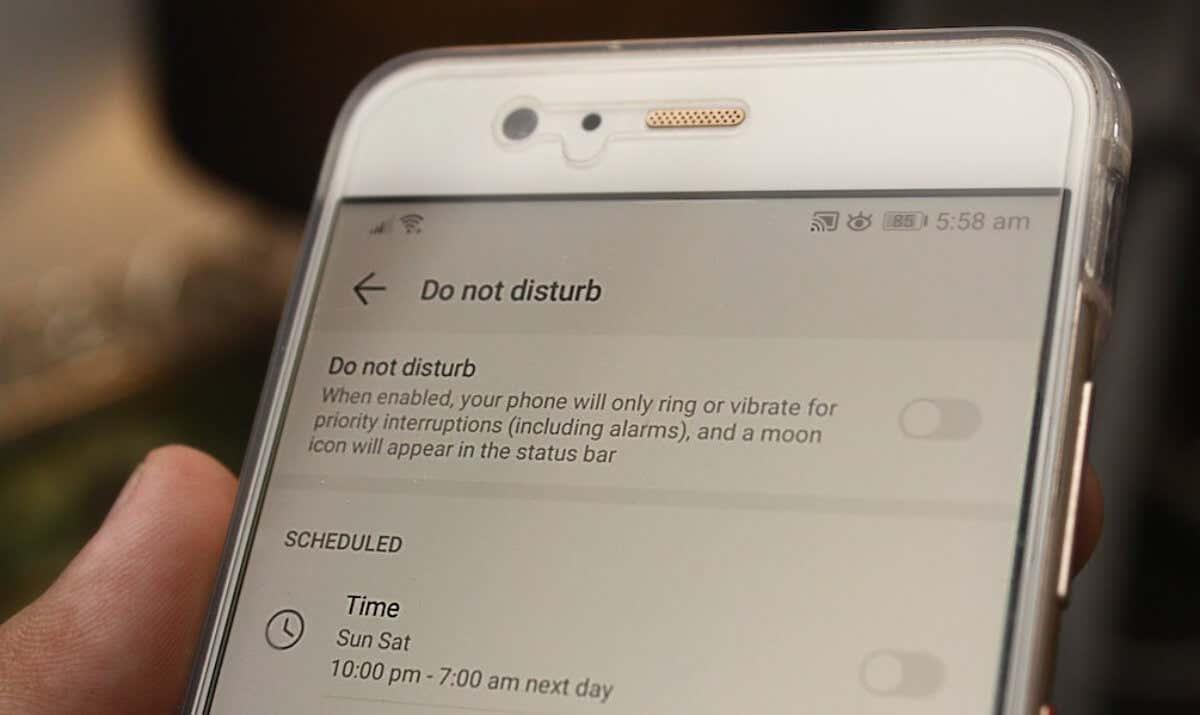
Dezactivați Nu deranja (Stock Android)
Telefoanele Google Pixel și dispozitivele Android One rulează de obicei sistem de operare Android de bază sau pur, denumit în mod popular Stock Android. Puteți dezactiva opțiunea Nu deranja din meniul Setări sau Panoul de notificări pe dispozitivele Android stoc.
Dezactivați Nu deranja din Panoul de notificări
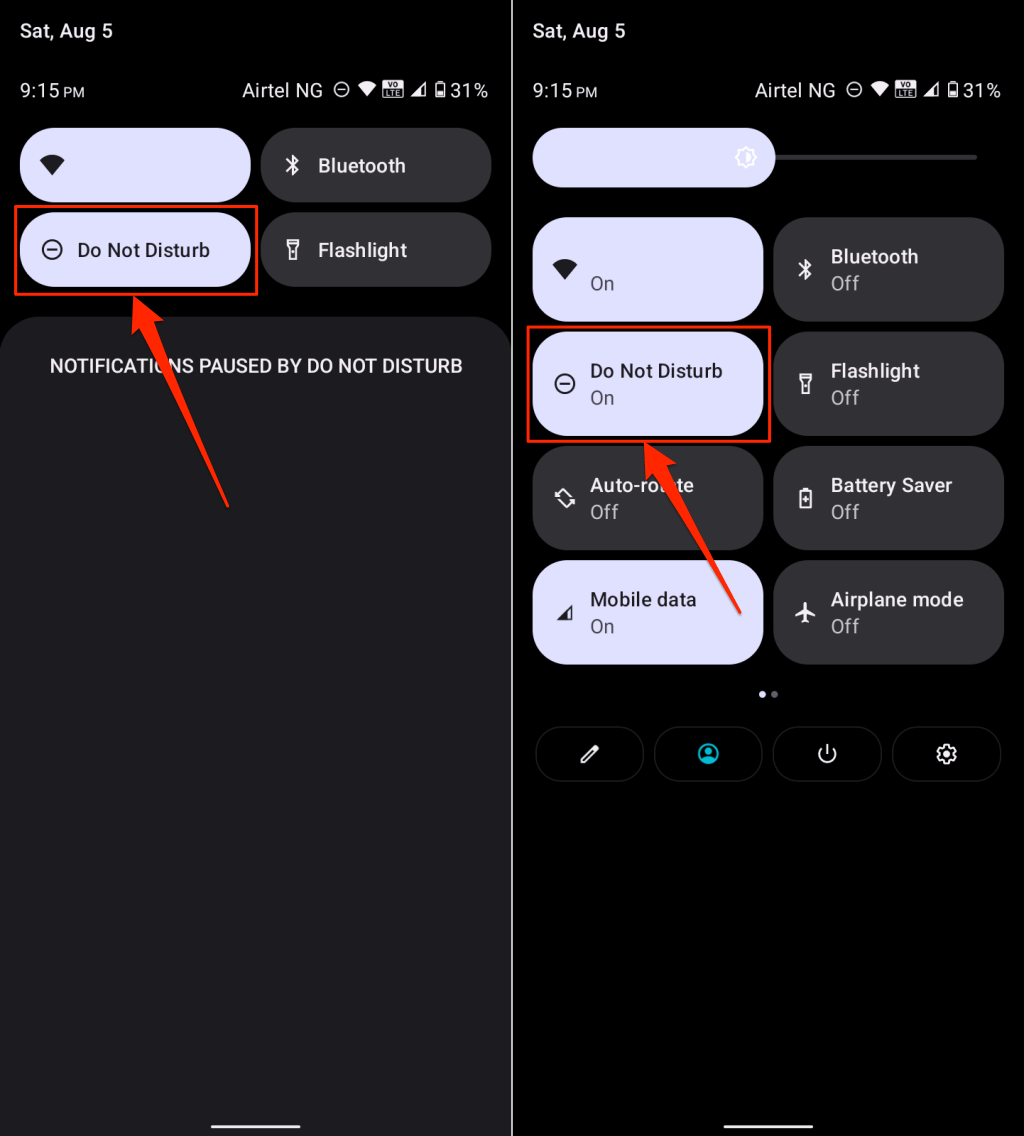
Dezactivați Nu deranjați din meniul Setări
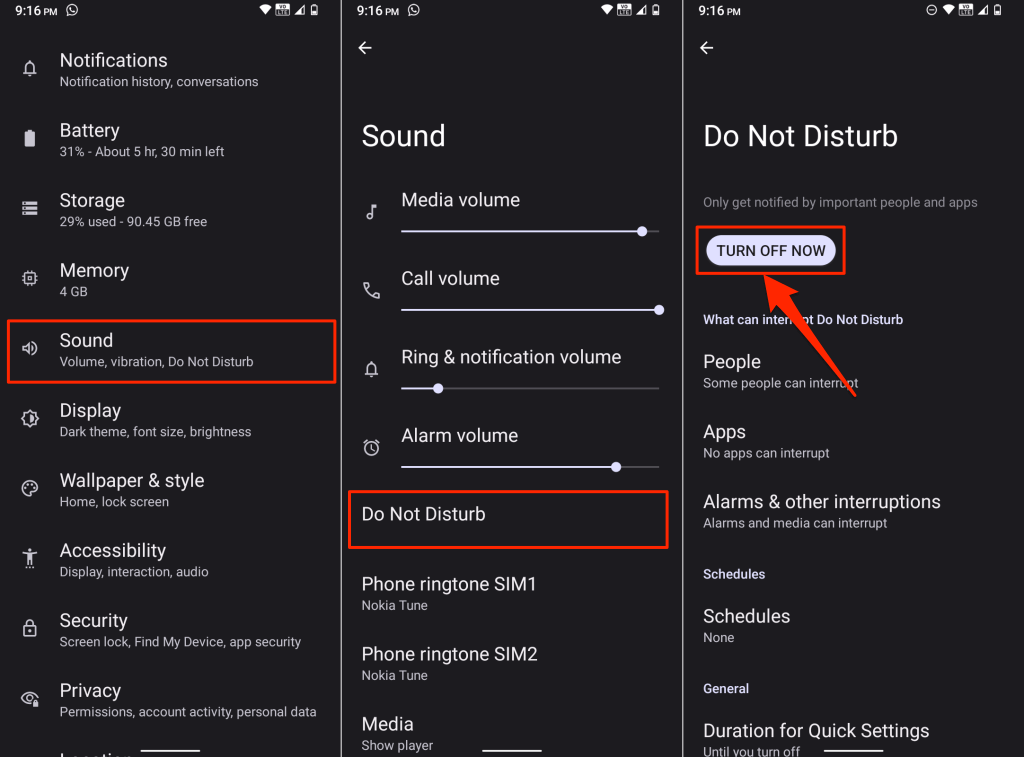
Verificați secțiunea „Programe” și dezactivați toate programările configurate pentru Nu deranja.
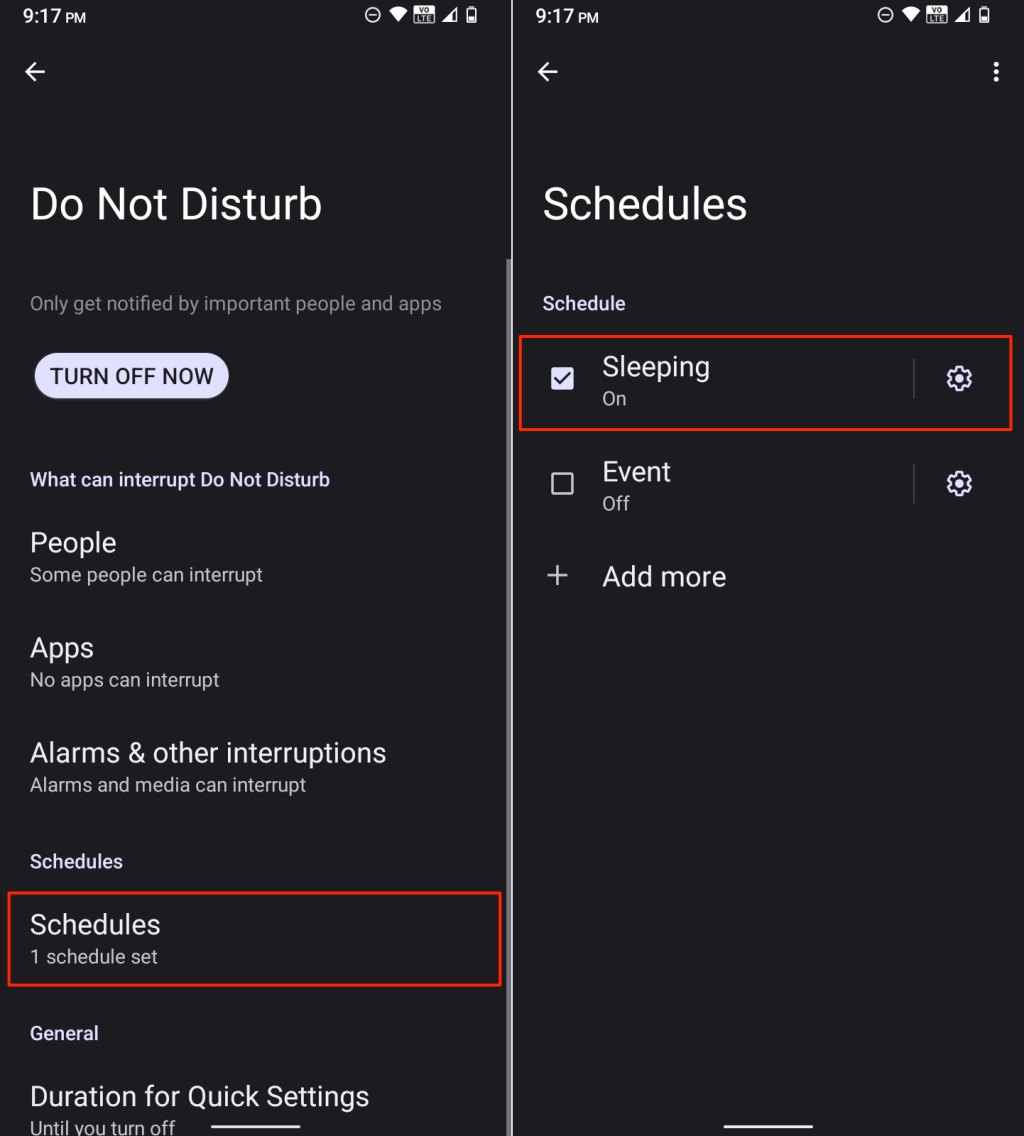
Dezactivați Nu deranjați pe telefoanele Samsung
Pașii pentru dezactivarea „Nu deranja” pe dispozitivele Samsung sunt ușor diferiți (de la stocul Android). Acest lucru se datorează diferențelor între interfața cu utilizatorul, designul și skinul software.
Pe telefoanele sau tabletele Samsung, puteți dezactiva Nu deranja din Centrul de notificări, panoul Setări rapide, Setări sistem sau folosind Bixby.
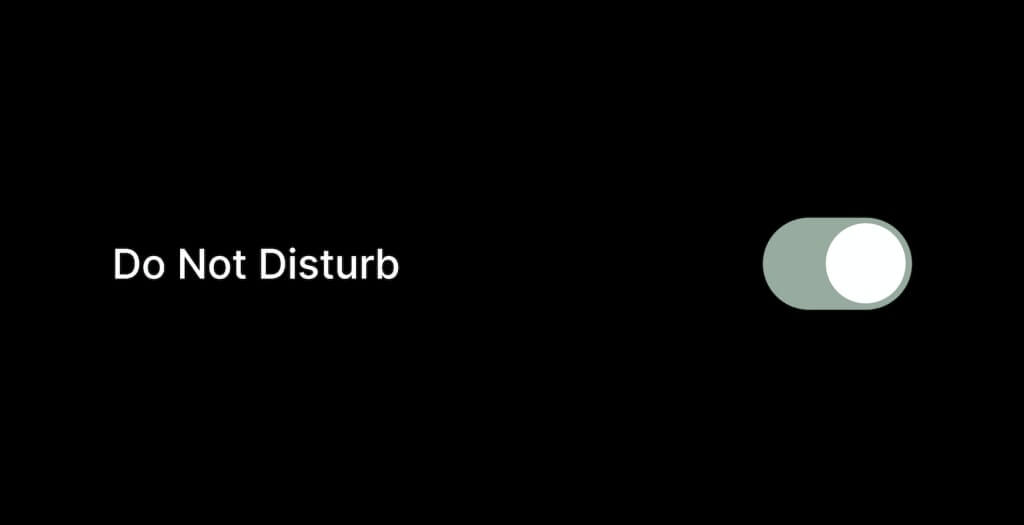
Dezactivați Nu deranjați din Centrul de notificări
Când activați Nu deranjați pe dispozitivele Samsung Galaxy, în Centrul de notificări apare o dală „Nu deranjați activat”. Puteți dezactiva Nu deranja din panoul de notificare.
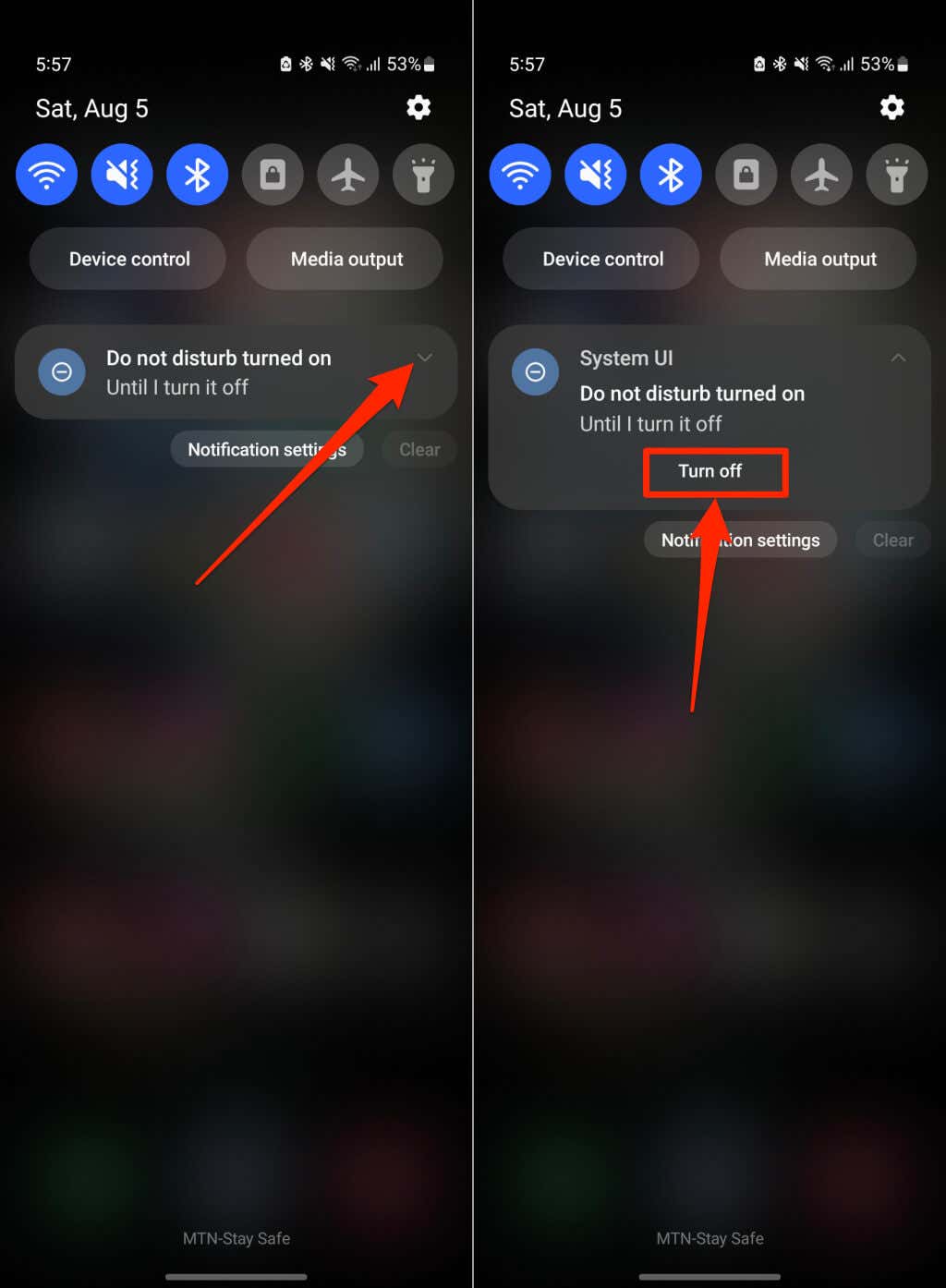
Nu puteți găsi „Nu deranja” în panoul Setări rapide? Atingeți pictograma de meniu cu trei punctedin colțul din dreapta sus și selectați Editați(sau butoanele Editați).
Atingeți lung pictograma Nu deranja, trageți-o în zona Setări rapideși atingeți Terminat.
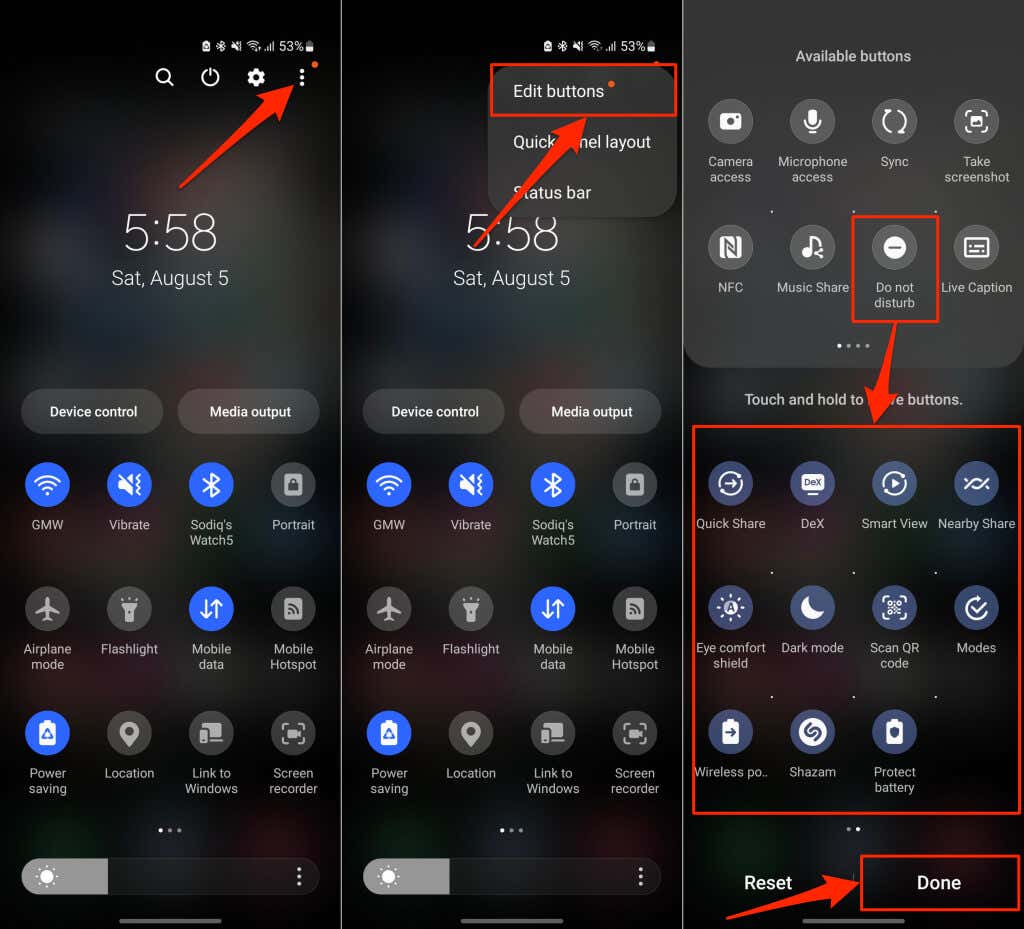
După aceea, atingeți pictograma pentru a activa sau dezactiva Nu deranja pe dispozitivul Android.
Dezactivați Nu deranja din meniul Setări rapide
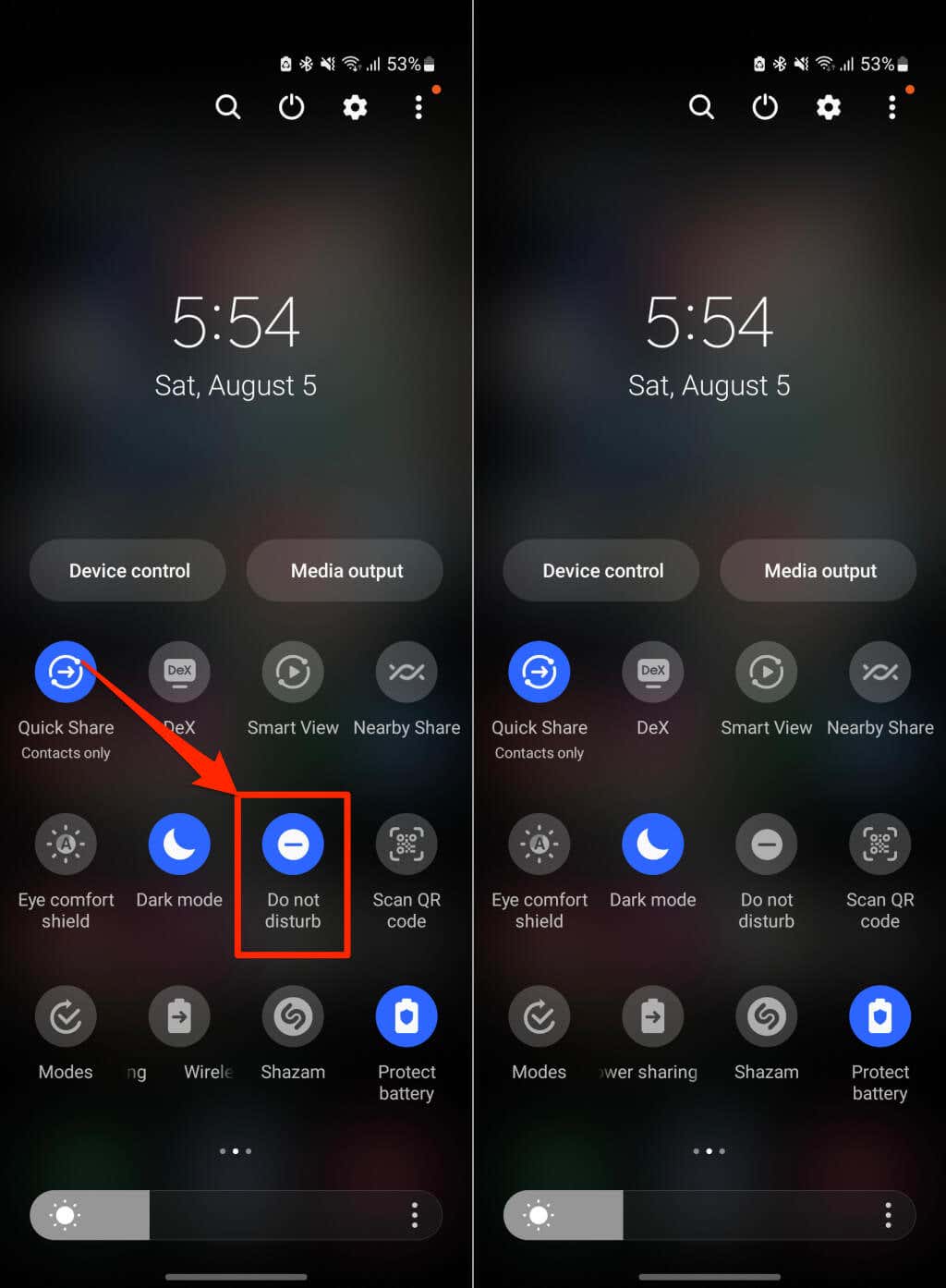
Dezactivați Nu deranjați din meniul Setări
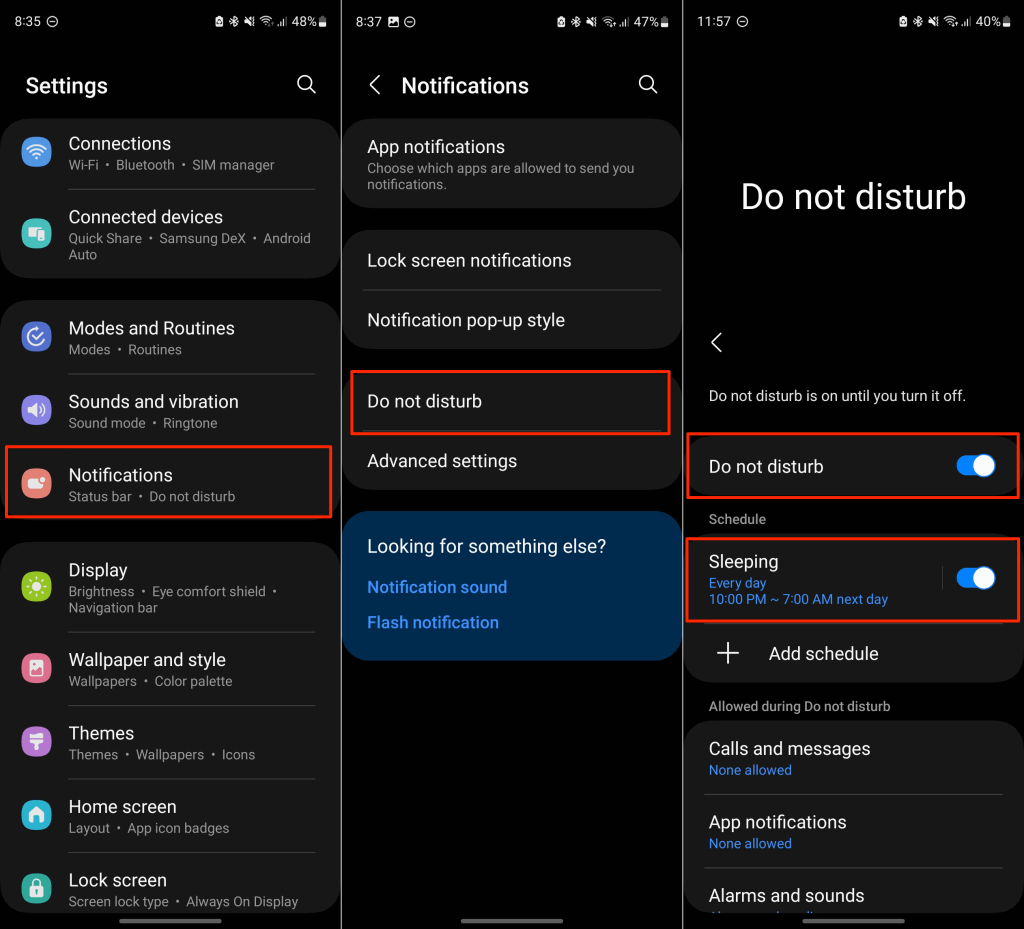
În plus, verificați secțiunea „Programare” și dezactivați orice program Nu deranjați de care nu mai aveți nevoie.
Dezactivați Nu deranjați folosind Bixby
Dacă ați configurat Bixby pe dispozitivul dvs. Samsung, puteți dezactiva funcția „Mâini libere Nu deranjați” folosind asistentul virtual.
Deblocați telefonul și spuneți „Bună Bixby, dezactivați nu deranjați”. sau „Bună Bixby, dezactivați, nu deranjați.”
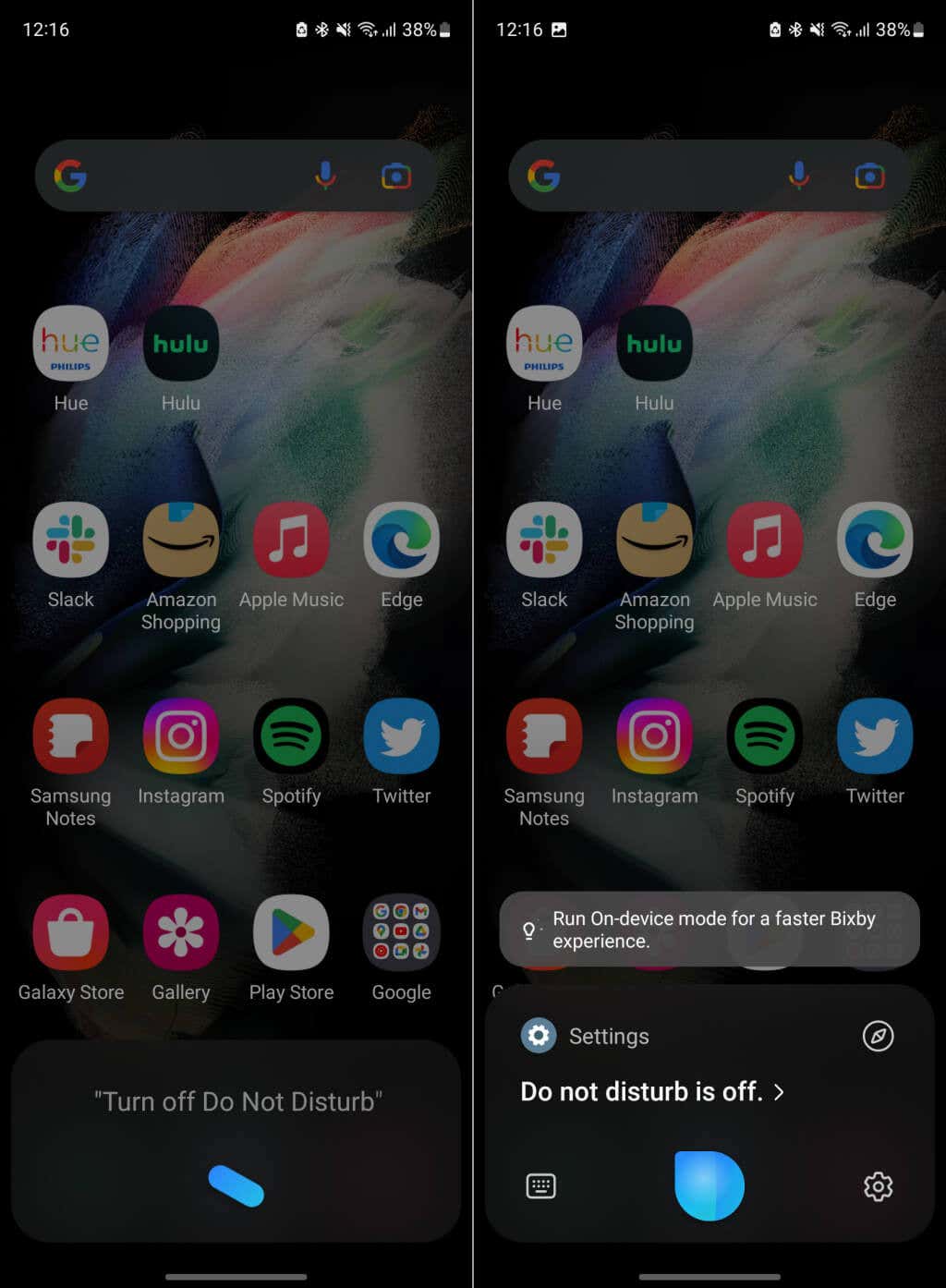
Dacă Bixby nu răspunde, țineți apăsat butonul lateralal dispozitivului dvs. pentru a invoca Bixby și repetați comanda.
Opriți Nu deranjați pentru moduri și rutine
Samsung vă permite să creați moduri sau rutine care activează automat anumite funcții pe dispozitivul dvs. mobil. În modul Conducere, de exemplu, vă puteți configura telefonul să activeze Nu deranjați, să comutați imaginile de fundal, să citiți notificările cu voce tare sau să schimbați volumul media atunci când se conectează la Bluetooth-ul mașinii.
Dacă un mod sau o rutină activează automat Nu deranjați, ar trebui să îl puteți dezactiva în Centrul de notificări.
Glisați în jos din partea de sus a ecranului, extindeți cardul „Nu deranjați activat” și atingeți Dezactivați.
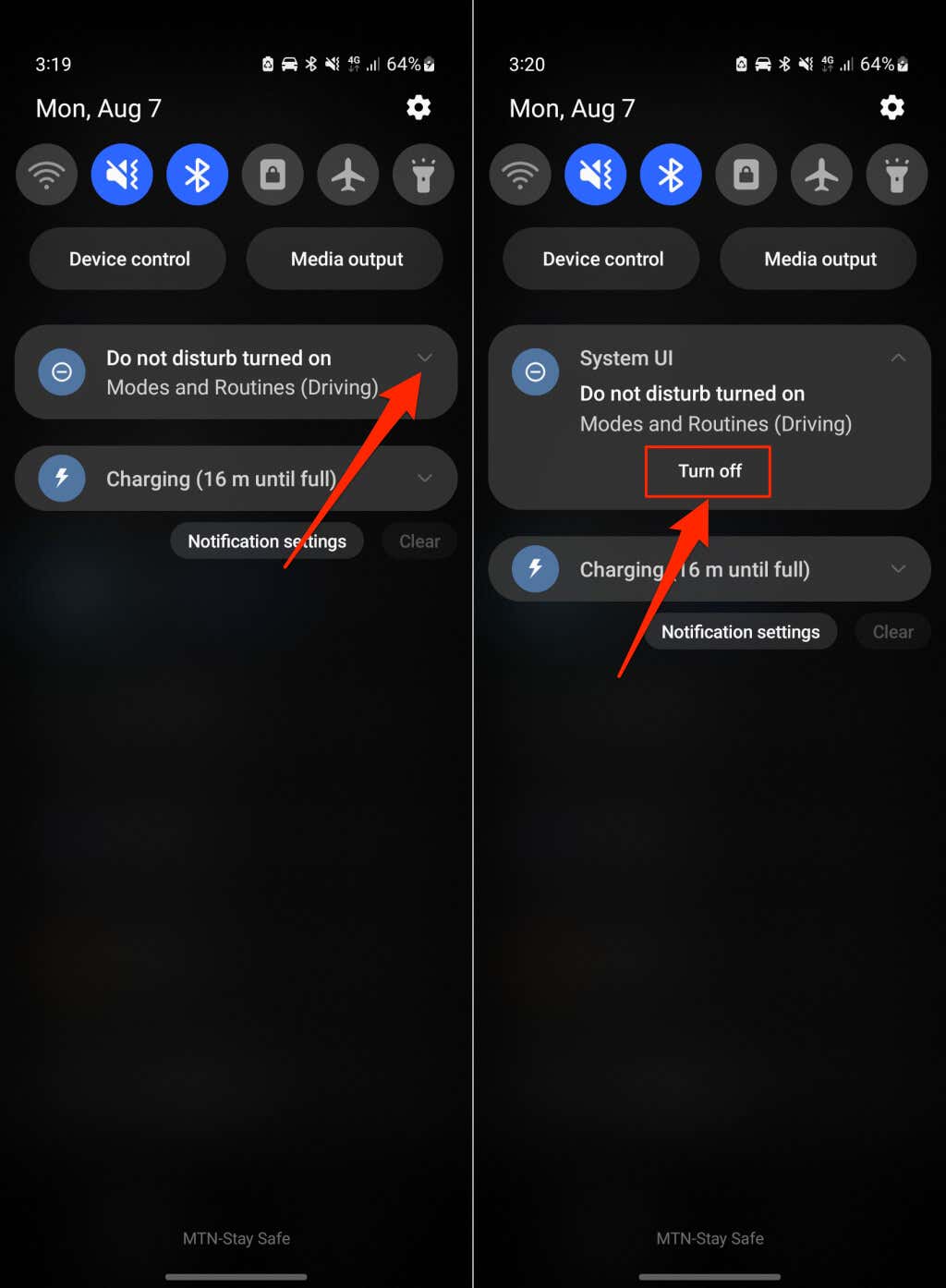
Urmați pașii de mai jos pentru a configura un mod sau o rutină pentru a opri activarea automată a opțiunii Nu deranja..
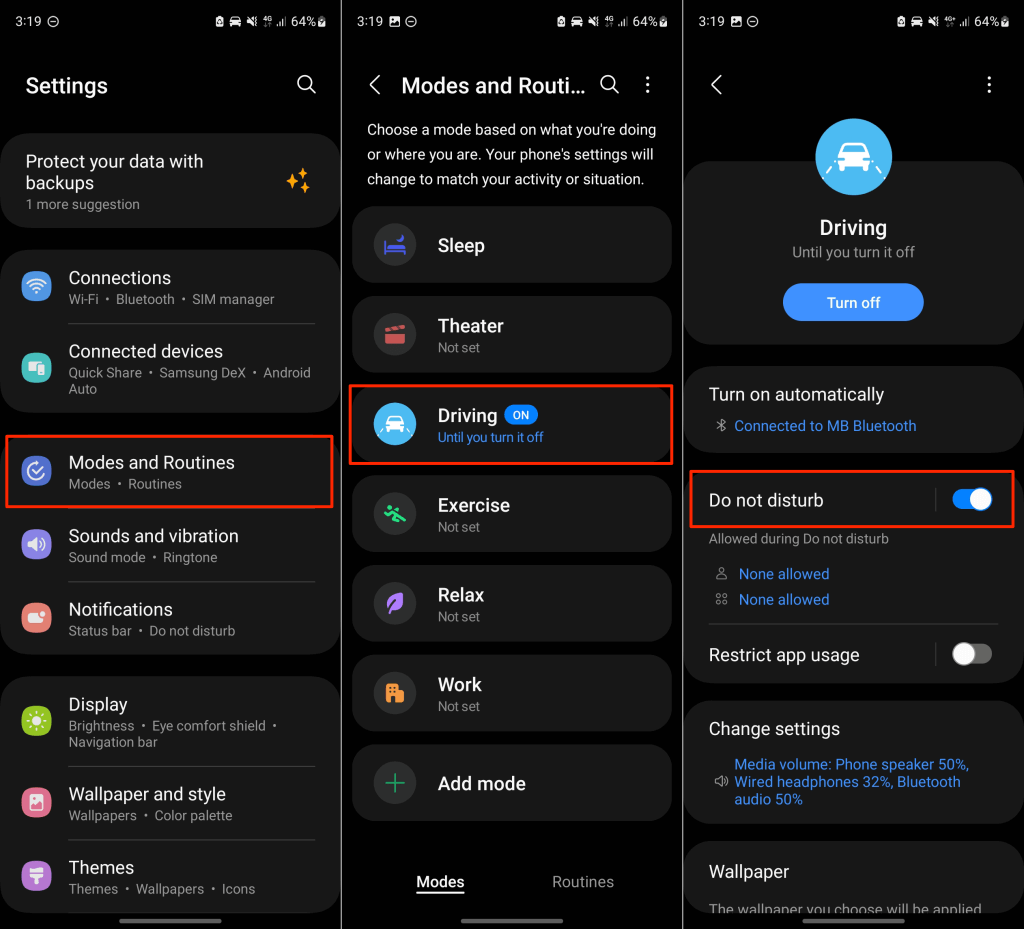
Rotiți Dezactivat Nu deranja folosind Asistentul Google
Puteți dezactiva opțiunea Nu deranja folosind comanda vocală dacă aveți Asistent Google configurate pe dispozitivul Android.
Deblocați-vă telefonul și spuneți „Hei, Google! Opriți nu deranja.” sau „OK, Google! Opriți nu deranja.”
Ar trebui să auziți un răspuns „Dezactivare Nu deranjați”. Atingeți OKpentru a închide Asistentul Google.
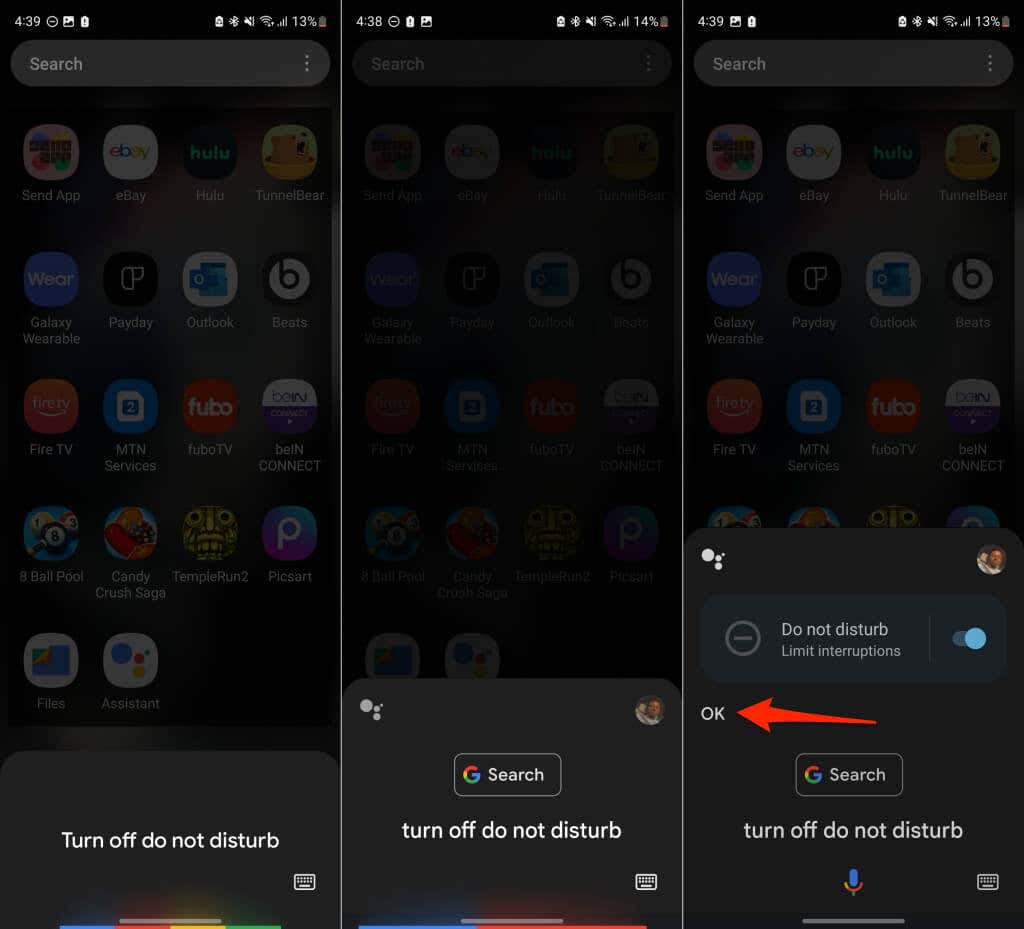
Nu deranjați dezactivat
Acestea sunt metodele disponibile pentru dezactivarea Nu deranja pe dispozitivele Android. De asemenea, puteți urma aceiași pași pentru a reactiva funcția pe dispozitiv..